La instalación de Site Recovery Manager de la menera más sencilla
Comienza la primera parte de la serie de artículos con los que podrás instalar Site Recovery Manager de VMware sin complicaciones. ¡Sigue las migas de pan para no perderte!
Site Recovery Manager es un software de automatización que se integra con una tecnología de replicación para realizar una gestión basada en políticas de los planes de recuperación, realizar en ellos pruebas sin interrupciones y automatizar su coordinación. Permite automatizar todas las tareas tanto de fail-over como de fail-back y testear el plan de continuidad de negocio sin afectar a la infraestructura en producción.
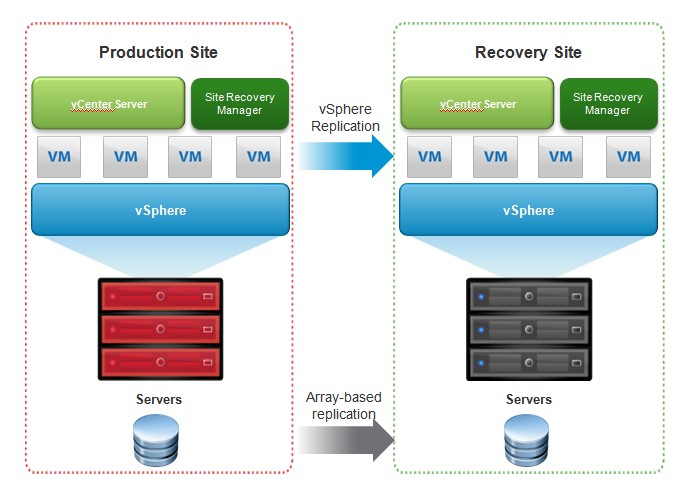
Site Recovery Manager, permite tanto la copia basada en hardware (array replication) como mediante Appliances Vsphere Replication. Mediante estos appliances se genera una réplica asíncrona cada 15 minutos mínimo.
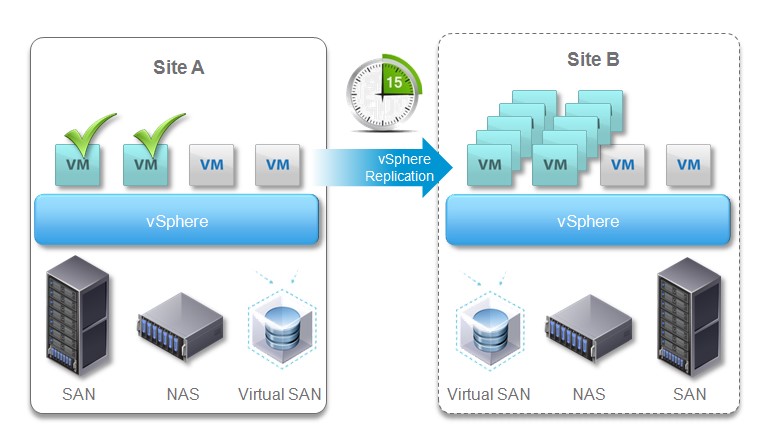
En esta guía configuraremos Site Recovery Manager con replicación mediante appliances
En primer lugar descargamos desde el sitio web de Vmware el ejecutable de la versión de SRM que vamos a instalar. Una vez descargado, es importante ejecutar como administrador: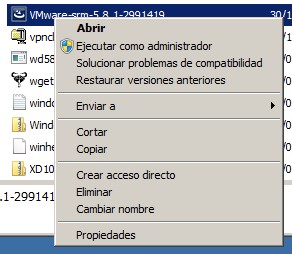
Nos lanza el instalador.
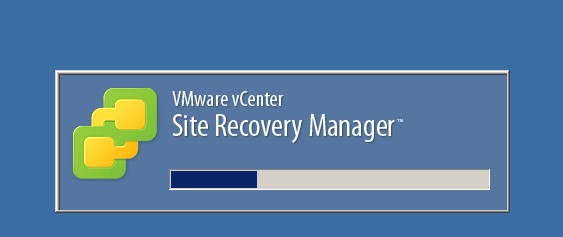
Y empezamos con el wizard de instalación:
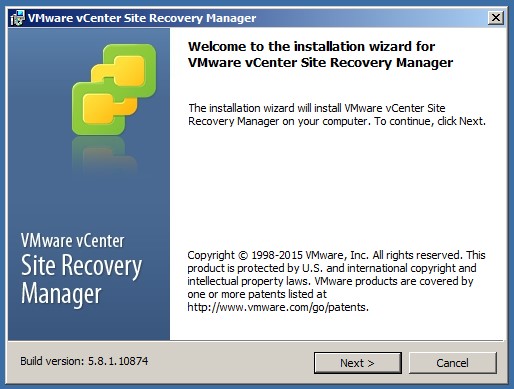
Pulsamos sobre siguiente:
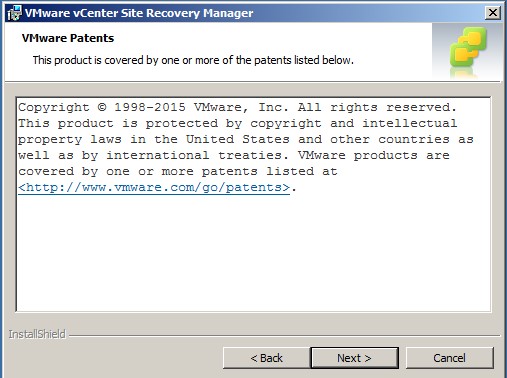
Aceptamos las condiciones, y siguiente.
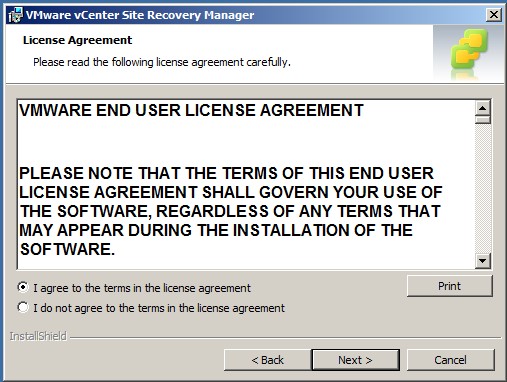
Nos recuerda que nos aseguremos de cumplir los prerrequisitos:
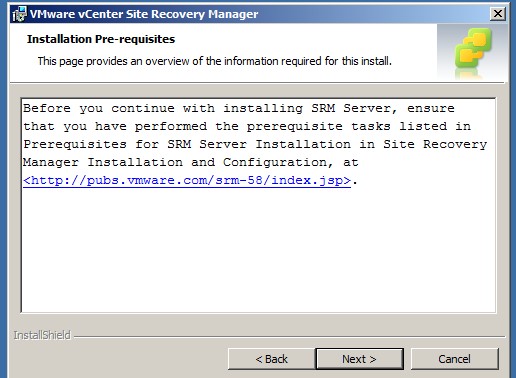
Especificamos la carpeta sobre la que vamos a realizar la instalación y pulsamos next.
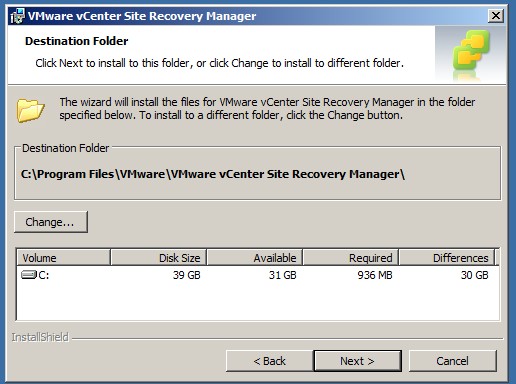
Especificamos la dirección del vCenter y el usuario y contraseña que vamos a emplear para el servicio.

Nos muestra el Certificado del Virtual Center, aceptamos y continuamos con la instalación.
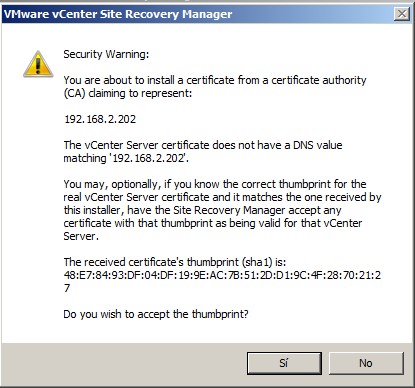
En esta pantalla damos nombre al sitio, en este caso SITE B, especificamos la cuenta de correo a la que vamos a enviar las alertas, el IP o el nombre del host de SRM y los puertos necesarios. Pulsamos next.
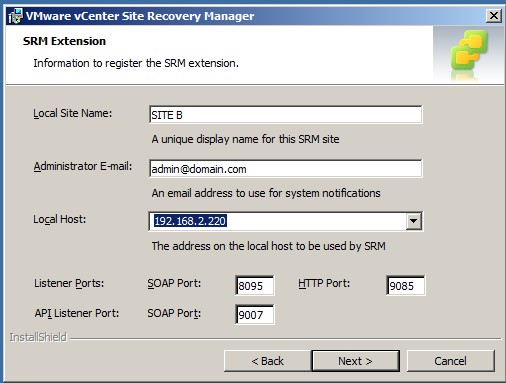
Por defecto emplearemos el Plug-in propuesto, en el caso de despliegues multi-site sí que tendríamos que personalizarlo.
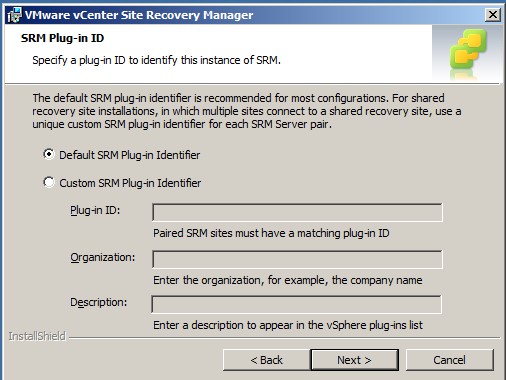
Generamos el certificado que necesita SRM para autentificarse contra el vCenter. Tambien podríamos cargar un certificado externo.
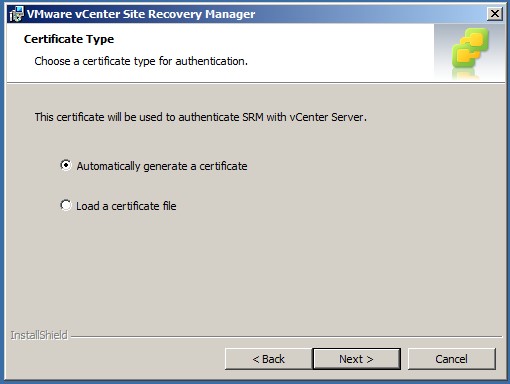
Para generar el certificado completamos los campos Organización y Unidad Organizativa y siguiente:
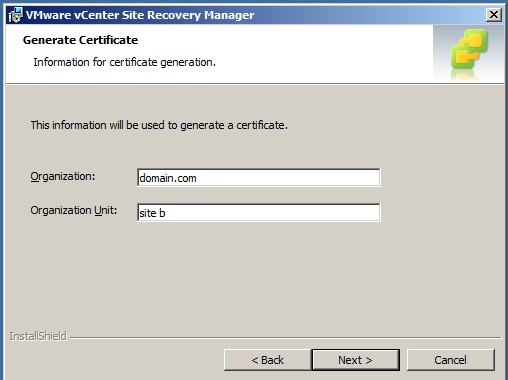
Para instalaciones pequeñas, podemos emplear la base de datos integrada (vPostgreSQL). En el caso de despliegues más complejos tanto por el número de máquinas como por la cantidad de recovery plan se recomienda emplear un servidor de bases de datos externo (SQL, Oracle).
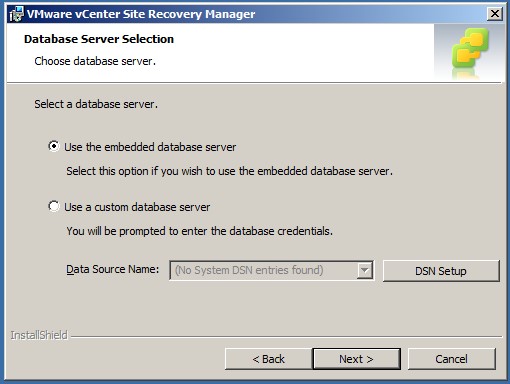
En nuestro caso y al ser la base de datos integrada, especificamos los datos de conexión y siguiente:
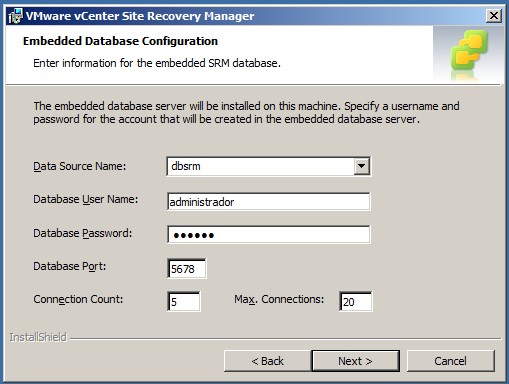
Creamos la cuenta de servicio necesaria para que arranque el servicio de SRM o empleamos la de Local System.
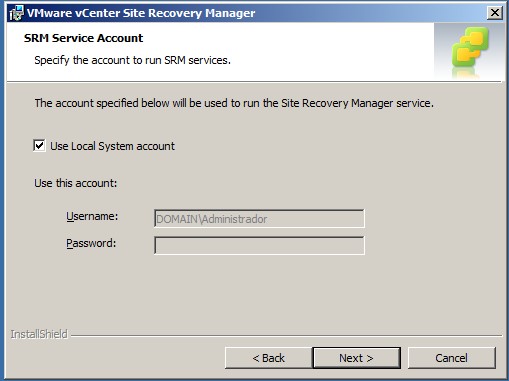
Una vez completado todos los datos comenzaría la instalación.
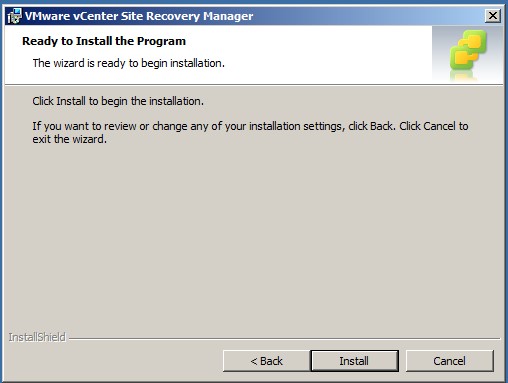
Vemos que el progreso es adecuado 🙂
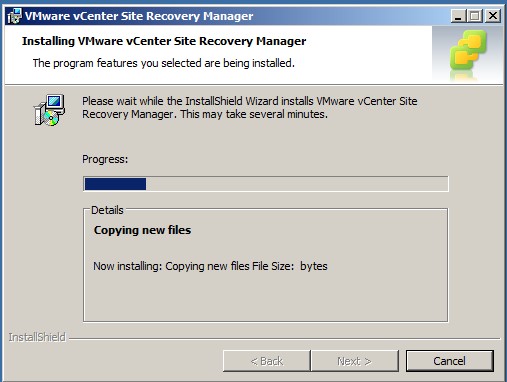
Y por fin, finalizamos haciendo click sobre finish (¿esperabas otra cosa :-)).
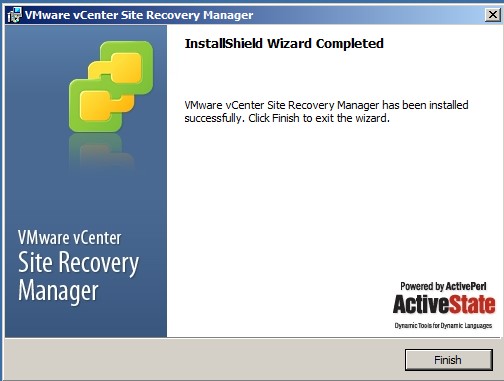
Comprobamos que lo ha instalado correctamente. Mediante el cliente web, nos conectamos al Virtual Center al que hemos vinculado la instancia de SRM y comprobamos que ha montado tanto el servicio, como el sitio.
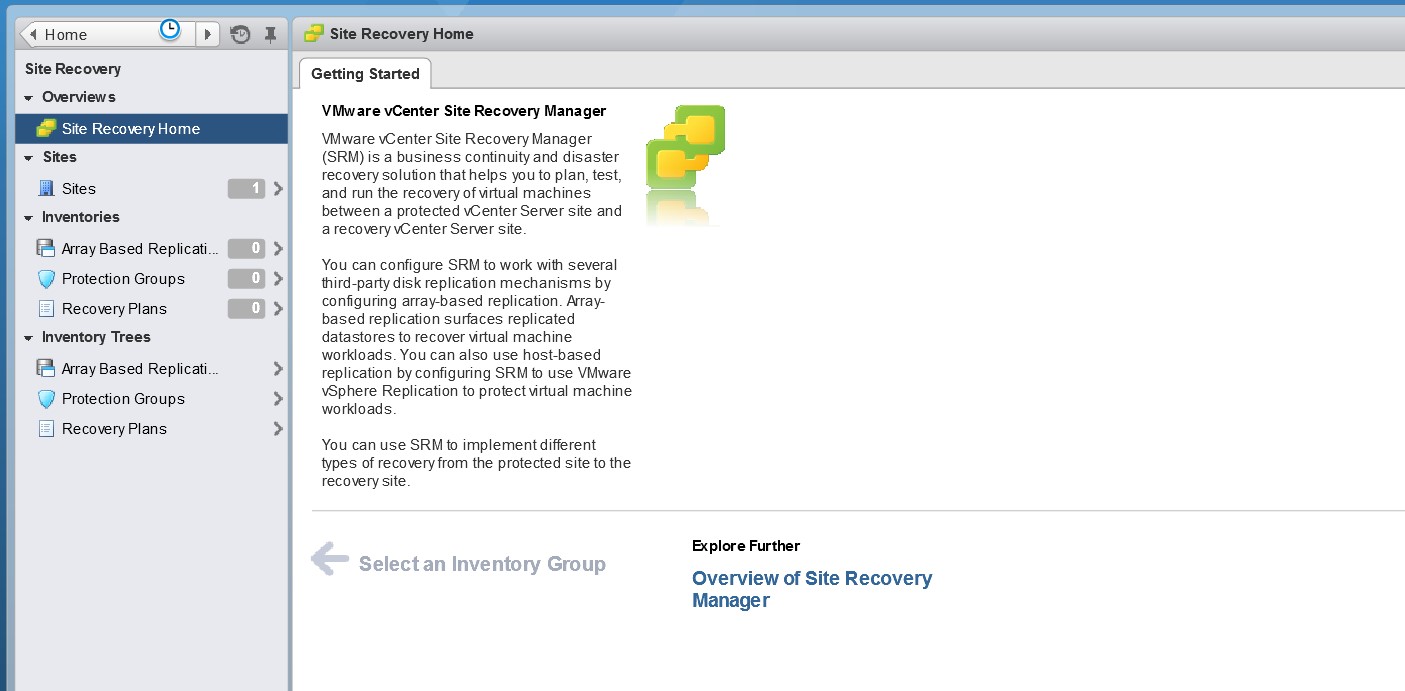
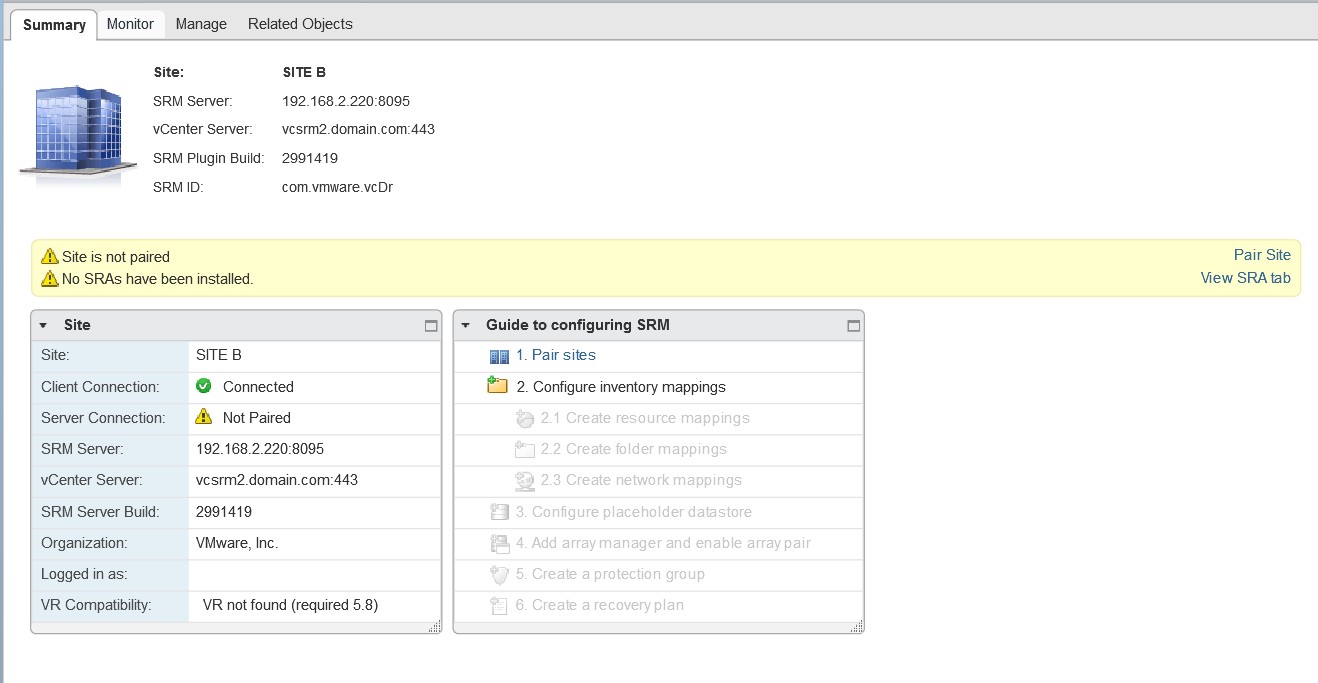
El siguiente paso sería repetir la instalación en el CPD de respaldo. Y con esto damos por finalizada la instalación de SRM.
En las siguientes partes veremos cómo instalar y configurar los appliances de réplica, como generamos la primera réplica y los planes de recuperación. Pero esto ya es otra historia….
¡Atentos a los próximos capítulos!
Recuerda que puedes saber más acerca de cómo instalar el Site Recovery Manager (SRM) en artículos anteriores:
CÓMO INSTALAR SITE RECOVERY MANAGER (PARTE 2)
CÓMO INSTALAR SITE RECOVERY MANAGER (PARTE 3)
CÓMO INSTALAR SITE RECOVERY MANAGER (PARTE 4)


Buenos dias, el SRM, se instala en un servidor fisico aparte del ESXi ?????
Saludos
¡Gracias por tu pregunta Eli!
Te comento…el servicio de SRM se puede instalar sobre la misma máquina en la que está instalado el virtual center, en el caso que sea Windows y si el Vcenter es un appliance, habría que montar un servidor de SRM en una máquina Windows. Este proceso hay que hacerlo tanto en el CPD de origen como en el de destino.
¡Espero haber resuelto tus dudas! 🙂